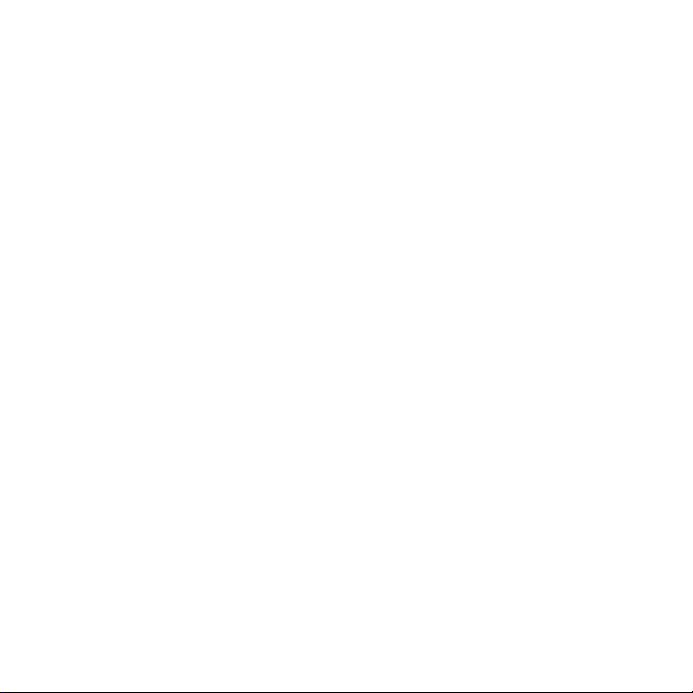
Innehåll
Sony Ericsson W800i
Komma igång ......................... 4
Lär dig telefonen .................. 14
Ringa ..................................... 23
Meddelanden ........................ 26
Bildhantering ........................ 29
Underhållning ....................... 31
Anslutningar .......................... 33
Viktig information ................. 34
Index ..................................... 42
Ytterligare användarinformation
Additional information user guide som
innehåller mer information om telefonen finns
på www.SonyEricsson.com/support.
www.SonyEricsson.com/support
På Sony Ericsson Product Support finns mer
hjälp om hur du får ut så mycket som möjligt
produkten, inklusive användardokumentation,
ur
felsökning, tips & trick och programvara, samt
telefoninställningar för Internet-/WAP-läsning
och meddelanden.
Sony Ericsson
GSM 900/1800/1900
Första utgåvan (maj 2005)
Den här användarhandboken publiceras
av Sony Ericsson Mobile Communications AB
utan några garantier. Förbättringar och
förändringar av den här användarhandboken
som är nödvändiga p.g.a. typografiska fel,
felaktigheter i aktuell information eller
förbättringar av programvara och/eller
utrustning kan göras av Sony Ericsson Mobile
Communications AB när som helst och utan
föregående meddelande. Sådana ändringar
kommer att tas med i nya utgåvor av den här
användarhandboken.
Alla rättigheter förbehållna.
©Sony Ericsson Mobile Communications AB,
2005
Publikationsnummer: SV/LZT 108 7880 R1A
Obs!
En del av de tjänster som beskrivs i den här
användarhandboken är inte tillgängliga i alla nät.
Det gäller också det internationella GSMnödnumret 112.
Om du är osäker på om du kan använda en viss
tjänst eller inte bör du kontakta nätoperatören
eller tjänstleverantören.
Innan du använder mobiltelefonen bör du läsa
kapitlen Föreskrifter för säker och effektiv
användning och Begränsad garanti.
This is the Internet version of the user's guide. © Print only for private use.
1
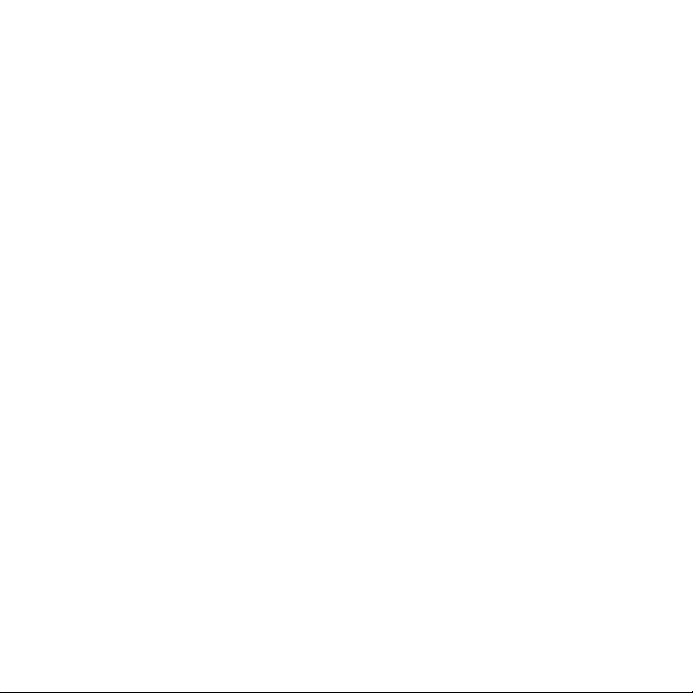
Med din mobiltelefon kan du hämta, lagra och
vidarebefordra extra innehåll som till exempel
ringsignaler. Användningen av sådant innehåll
kan begränsas eller förbjudas genom tredje parts
rättigheter, inklusive men inte begränsat till
begränsningar i gällande
upphovsrättslagstiftning. Du, och inte
Sony Ericsson, är helt och hållet ansvarig
för extra innehåll som du hämtar till eller
vidarebefordrar från din mobiltelefon. Innan
du använder sådant innehåll måste
du kontrollera att din användning av det
är licensierad eller godkänd på annat sätt.
Sony Ericsson garanterar inte korrekthet,
integritet eller kvalitet för något extra innehåll
eller annat innehåll från tredje part. Under
inga omständigheter kan Sony Ericsson hållas
ansvarigt för att du använder extra innehåll
eller annat innehåll från tredje part på ett felaktigt
sätt.
Namnet och logotyperna för Bluetooth tillhör
Bluetooth SIG, Inc. och används under licens
av Sony Ericsson.
QuickShare™, PlayNow™, PhotoDJ™,
MusicDJ™ och VideoDJ™ är varumärken
eller registrerade varumärken som tillhör
Sony Ericsson Mobile Communications AB.
Memory Stick™ och Memory Stick Duo™
är varumärken eller registrerade varumärken
som tillhör Sony Corporation.
Walkman™ är ett registrerat varumärke
som tillhör Sony Corporation. Logotypen
och symbolen Walkman™ är registrerade
varumärken som tillhör Sony Corporation.
Microsoft, Windows och PowerPoint
är registrerade varumärken eller varumärken
som tillhör Microsoft Corporation i USA och
i andra länder.
Mac OS är ett varumärke som tillhör Apple
Computer, Inc., registrerat i USA och i andra
länder.
Adobe och Photoshop är varumärken eller
registrerade varumärken som tillhör Adobe
Systems Incorporated i USA och/eller andra
länder.
T9™-inmatning är ett varumärke eller
ett registrerat varumärke som tillhör
Tegic Communications.
T9™-inmatning är licensierat under ett eller flera
av följande: U.S. Pat. Nos. 5,818,437, 5,953,541,
5,187,480, 5,945,928 och 6,011,554; Canadian
Pat. No. 1,331,057, United Kingdom Pat. No.
2238414B; Hong Kong Standard Pat. No.
HK0940329; Republic of Singapore Pat. No.
51383; Euro.Pat. No. 0 842 463(96927260.8)
DE/DK, FI, FR, IT, NL, PT, ES, SE, GB.
Patentsökt i hela världen.
Java och alla Java-baserade varumärken
och logotyper är varumärken eller registrerade
varumärken som tillhör Sun Microsystems, Inc.
i USA och i andra länder.
Licensavtal för slutanvändare för Sun™ Java™
J2ME™.
1 Restriktioner: Programvaran är konfidentiell,
copyrightskyddad information som tillhör Sun.
Äganderätten tillhör Sun och/eller Suns
licensgivare. Kunden får inte ändra,
dekompilera, ta isär, dekryptera,
extrahera eller på annat sätt återskapa
2
This is the Internet version of the user's guide. © Print only for private use.
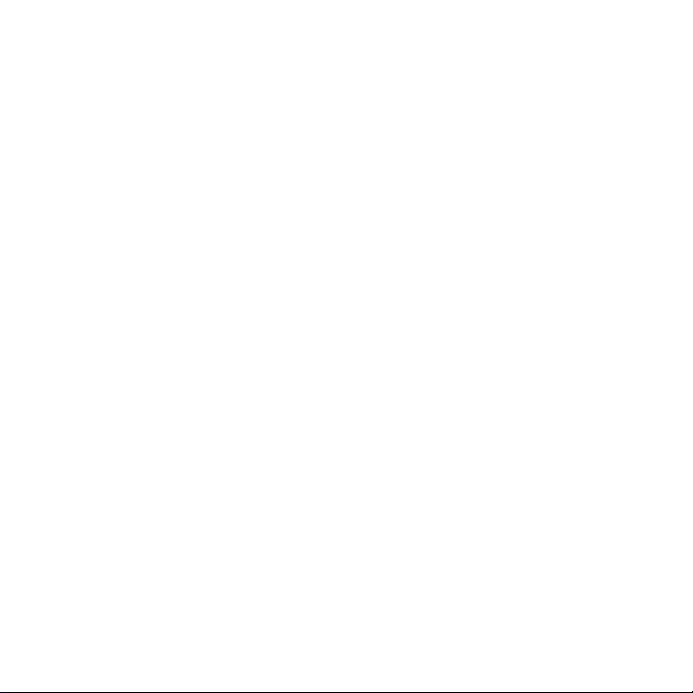
utvecklingsprocessen för programvaran.
Delar av eller hela programvaran får inte
hyras ut, spridas eller vidare licensieras.
2 Exportbestämmelser: Programvaran, inklusive
tekniska data, lyder under USA:s
exportkontrollagar, däribland U.S. Export
Administration Act och dess associerade
bestämmelser, och kan omfattas av export
importbestämmelser i andra länder. Kunden
accepterar att noggrant följa alla sådana
bestämmelser, och är medveten om att han
eller hon ansvarar för att anskaffa licenser
för export, återexport eller import av
programvaran. Programvaran får inte hämtas
från Internet eller på andra sätt exporteras
eller återexporteras (i) till följande länder
(eller till medborgare eller boende i dessa
länder): Kuba, Irak, Iran, Nordkorea, Libyen,
Sudan, Syrien (listan kan ändras), eller till
något annat land som USA infört
handelsembargo mot; eller (ii) till någon som
finns på U.S. Treasury Departments lista över
Specially Designated Nations eller U.S.
Commerce Departments Table of Denial
Orders.
3 Begränsade rättigheter: Användning,
kopiering eller spridning från USA:s regering
lyder under restriktionerna som anges
i klausulerna Rights in Technical Data and
Computer Software i DFARS 252.227-7013(c)
(1) (ii) och FAR 52.227-19(C) (2) när de är
tillämpliga.
Upphovsrätten till delar av programvaran i den
här produkten ägs av © SyncML initiative Ltd.
(1999–2002). Alla rättigheter förbehållna.
- eller
Andra produkter och företagsnamn som nämns
här kan vara varumärken som tillhör respektive
ägare.
Andra eventuella rättigheter som inte
uttryckligen beviljas häri förbehålles.
This is the Internet version of the user's guide. © Print only for private use.
3

Komma igång
Sätt i batteriet och SIM-kortet
1 Ta bort batterilocket.
2 Skjut in SIM-kortet i fästet.
3 Sätt i batteriet med etikettsidan
uppåt och se till att kontakterna
är vända mot varandra.
4 Skjut batterilocket på plats.
5 Anslut laddaren till telefonen.
4
This is the Internet version of the user's guide. © Print only for private use.
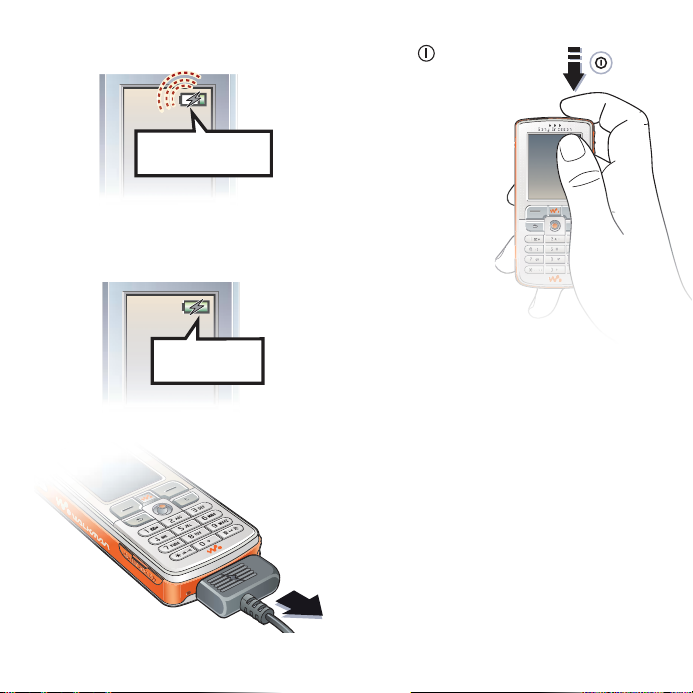
6 Det kan dröja upp till 30 minuter innan
batteriikonen visas på
skärmen.
≈ 30 min
7 Vänta cirka 2,5 timmar eller tills
batteriikonen indikerar att batteriet
fulladdat.
är
≈ 2,5 tim
8 Ta bort laddaren.
This is the Internet version of the user's guide. © Print only for private use.
Sätta på telefonen
1 Håll intryckt.
Första gången
sätter på telefonen
du
kan det ta
minuter för den
att
2 Välj om du
vill
telefonen med
full funktionalitet
eller bara
WALKMAN™spelaren.
3 Ange PIN-koden
för
om
4 När du slår på telefonen första
gången
som
ska
} Ja om du vill använda
inställningsguiden för att komma
igång. Fullfölj installationen genom
att
Startmeny
När startmenyn aktiveras kan du välja om
du bara vill lyssna på musik i stället för att
använda telefonen med full funktionalitet.
Det innebär att alla sändare i telefonen
stängs av så att den inte stör känslig
utrustning, till exempel i flygplan eller på
sjukhus. Det går exempelvis inte att ringa
några
starta.
använda
SIM-kortet,
den efterfrågas.
anger du vilket språk
menyalternativen i telefonen
visas på.
följa instruktionerna som visas.
5

samtal, ta emot samtal eller skicka
meddelanden. Du kan bara använda
WALKMAN-spelaren.
Inaktivera startmenyn
1 } Inställningar } fliken Allmänt
} Startmeny.
2 Välj Visa inte.
Om du har valt Endast musik kan
du fortfarande få kalender- och
uppgiftspåminnelser och alarmet
fungerar fortfarande.
Sätta i Memory Stick Duo™
Sätt i Memory Stick Duo™
genom att skjuta ned det
facket.
i
Memory Stick Duo ger dig mer
lagringsutrymme så att du kan
spara mer musik, ringsignaler,
videoklipp och bilder i telefonen.
Symboler för instruktioner
Följande symboler för instruktioner
används i den här användarhandboken:
Obs:
Anger att en tjänst eller en funktion
är nät- eller abonnemangsberoende.
Kontakta nätoperatören om du vill
ha mer information.
% Se även sidan ...
} Använd valknapparna eller
navigeringsknappen för att
bläddra och välja
och navigering.
Tryck mitt på navigeringsknappen.
Tryck på den övre delen
av navigeringsknappen.
Tryck på den nedre delen
av navigeringsknappen.
Tryck på den vänstra delen
av navigeringsknappen.
Tryck på den högra delen
av navigeringsknappen.
% 18 Knappar
Mer information
Visa mer instruktioner i telefonen
} Inställningar } fliken Allmänt
} Tips och trick och Inställningsguiden.
6
This is the Internet version of the user's guide. © Print only for private use.
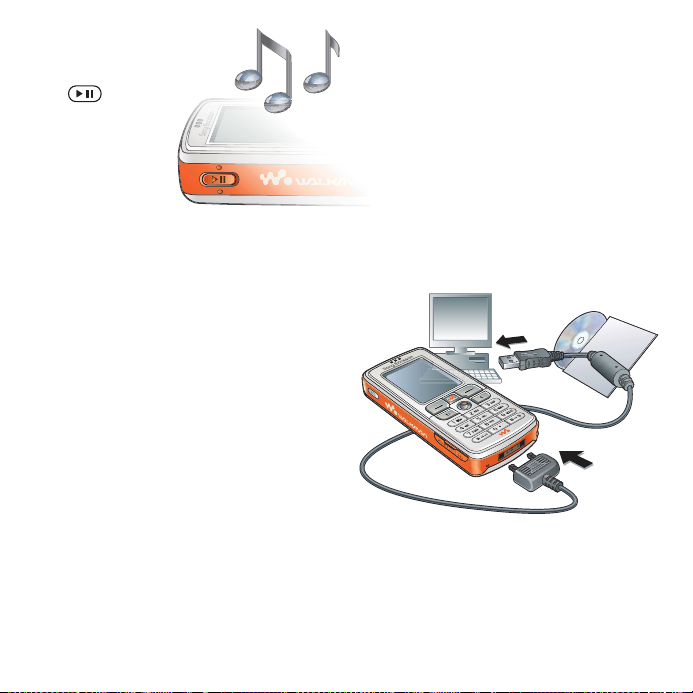
Knappen Spela
upp/paus
Starta eller pausa musiken
med . Välj mellan
att använda den
här knappen för
WALKMAN™spelaren eller FMradion eller den
senast använda
av de två.
Ändra knappinställningen
} Inställningar } fliken Allmänt
} Spela upp/Pausa.
Ringa samtal
Ringa samtal
1 Ange telefonnumret (med utlandsprefix
och riktnummer vid behov) och tryck
} Ring för att ringa upp numret.
på
2 Tryck på } Avsluta när du vill avsluta
samtalet.
Ta emot samtal
När telefonen ringer trycker du på } Svara.
WALKMAN™-spelare
WALKMAN™-spelaren fungerar både
som en musik- och videospelare.
Installera, överföra och spela upp musik
Telefonen fungerar med programmet
Disc2Phone, som finns på CD-skivan som
medföljer telefonen. Använd Disc2Phone
när du vill överföra musik från CD-
skivor eller från datorn till Memory
Stick Duo i telefonen. På så sätt överförs
musikfilerna automatiskt i ordningen artist–
album–titel. Följ instruktionerna nedan när
du vill börja använda WALKMAN-spelaren.
This is the Internet version of the user's guide. © Print only for private use.
7
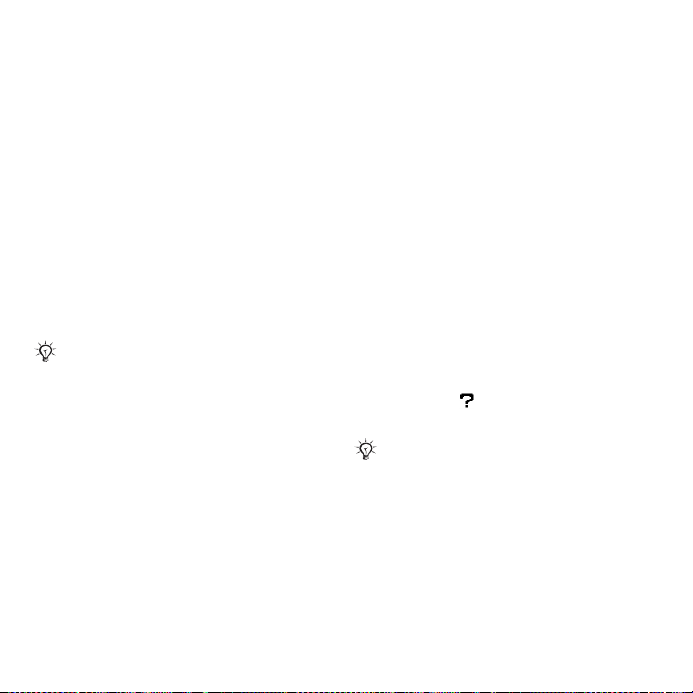
Installera USB-drivrutiner
1 Slå på datorn och sätt i CD-skivan
som medföljde telefonen i datorns
CD-enhet. Om installationsfönstret
Suite öppnas stänger du det
PC
eftersom du inte behöver det nu.
2 Slå på telefonen och anslut USB-kabeln
till en USB-port på datorn och till
telefonen. ”Guiden Ny maskinvara”
startas på datorn.
3 Dator: Klicka på Installera programvara
automatiskt och klicka på Nästa.
4 Guiden bör hitta USB-drivrutinerna
automatiskt. Klicka på Slutför.
5 Upprepa steg 3 och 4 tills alla fem
drivrutiner är installerade.
Varje gång du ansluter telefonen
och datorn med USB-kabeln visas
en dialogruta på datorn där du får
välja vad du vill göra med filerna
på den flyttbara enheten (d.v.s.
Memory Stick i telefonen). Välj Gör
ingenting om du vill fortsätta med
förberedelserna för Disc2Phone.
Installera Disc2Phone
1 Slå på datorn och sätt i CD-skivan som
medföljde telefonen i datorns CD-enhet.
CD-skivan startar automatiskt och
installationsfönstret öppnas.
2 Dator: Välj ett språk och klicka på OK.
3 Dator: Klicka på Installera Disc2Phone
och följ instruktionerna på skärmen.
När installationen är klar visas ikonen
Disc2Phone på datorns skrivbord.
Överföra musik
1 Kontrollera att telefonen är påslagen
och ansluten till datorn med USBkabeln.
2 Dator: Öppna Disc2Phone genom att
dubbelklicka på Disc2Phone-ikonen
datorns skrivbord.
på
3 Dator: Information om hur du överför
musik finns i hjälpen för Disc2Phone.
Klicka på
i övre högra hörnet
i Disc2Phone-fönstret.
Ta inte bort USB-kabeln från telefonen
eller datorn under överföringen, det kan
skada Memory Stick.
8
This is the Internet version of the user's guide. © Print only for private use.
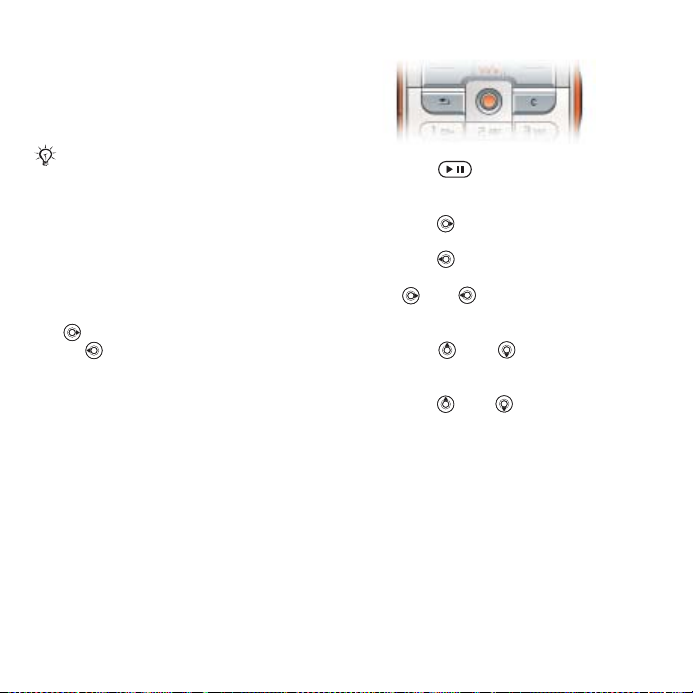
4 Dator: Du kan få CD-information (artist,
låt o.s.v.) via Disc2Phone om du är
ansluten till Internet när du hämtar
musik från en CD-skiva. Du måste
också slutföra registreringen innan
börjar.
du
Det går inte att se de överförda filerna
i telefonen förrän du har tagit bort USBkabeln från telefonen.
Spela upp musik och videoklipp
1 } WALKMAN WALKMAN™-spelarens
läsare öppnas.
2 Sök efter artist eller låt eller
spelningslistor. Du kan också
i
efter videoklipp. Tryck på
söka
om du vill öppna en lista, tryck
på om du vill gå bakåt i en lista.
3 Markera en titel } Spela upp.
WALKMAN-spelarens kontrollknappar
• Tryck på om du vill göra paus
i uppspelningen. Tryck på knappen
när du vill fortsätta.
igen
• Tryck på om du vill hoppa framåt
till nästa musikspår eller videoklipp.
• Tryck på om du vill hoppa bakåt till
föregående musikspår eller videoklipp.
• Håll eller intryckt om du vill spola
framåt eller bakåt när du spelar upp
musikspår eller videoklipp.
• Tryck p å eller om du vill visa
en låt-för-låt-vy av den aktuella listan
du spelar upp låtar.
när
• Tryck på eller om du vill bläddra
i spelningslistan under uppspelningen.
Markerade filer väljs inte förrän du trycker
Spela upp.
på
This is the Internet version of the user's guide. © Print only for private use.
9
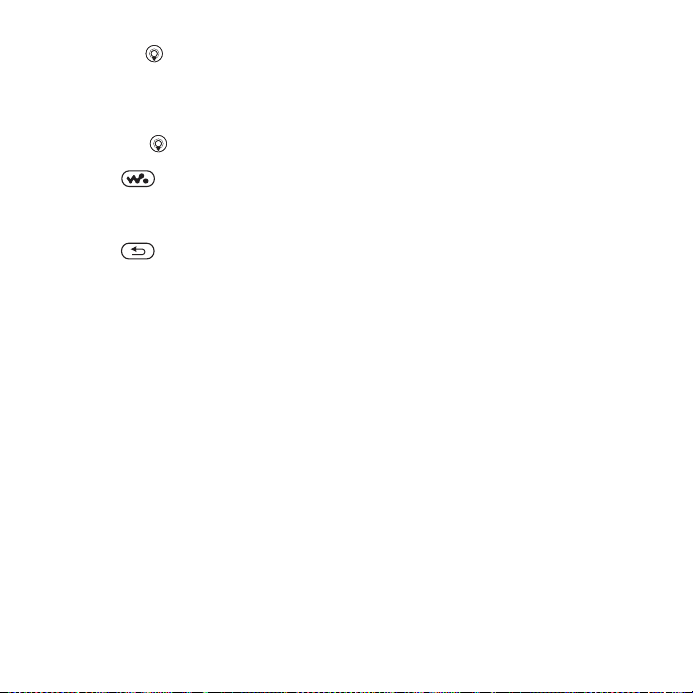
• När du spelar upp ett videoklipp kan
trycka på om du vill spela upp
du
det i slow motion. Om du vill återgå
normal uppspelning trycker du på
till
} Spela upp.
• När du har pausat ett videoklipp kan
trycka på om du vill spela upp
du
en bildruta i taget.
• Tryck på om du vill gå till
WALKMAN-spelaren, eller om du
minimera WALKMAN-spelaren
vill
uppspelning.
under
• Tryck på om du vill öppna
WALKMAN-spelarens läsare när
är i vyn Nu spelas.
du
Läsa filer
I WALKMAN-spelarens läsare kan du leta
efter musik- och videoinnehåll i listor:
• Artister – listar musik som du
har överfört med Disc2Phone.
• Låtar – listar alla musikfiler (inte
ringsignaler) i telefonen och på
Stick Duo.
Memory
• Spellistor – skapa eller spela
upp egna listor med ljudfiler.
• Videor – listar alla videoklipp i telefonen
och på Memory Stick Duo.
Spelningslistor
Du kan ordna mediefilerna i Filhanteraren,
genom att skapa spelningslistor. Filer i en
spelningslista kan sorteras efter artist, titel
eller i den ordning de lades till i spelningslistan. Du kan lägga till en fil i mer än en
spelningslista.
När du tar bort en spelningslista eller en
fil från en spelningslista raderas den inte
permanent från telefonens minne eller
Memory Stick Duo. Du kan lägga till filen
i en annan spelningslista.
Skapa en spelningslista
1 } WALKMAN } Spellistor
} Ny spellista } Lägg till ange namnet
på spelningslistan och tryck på } OK.
2 Välj bland filerna som finns
Filhanteraren. Du kan lägga till flera
i
filer åt gången och du kan även lägga
till mappar. Alla filer i de valda mapparna
läggs till i spelningslistan.
Så här lägger du till filer i en spelningslista
1 } WALKMAN } Spellistor markera
en spelningslista } Öppna } Mer
} Lägg till media.
2 Välj bland filerna som finns
Filhanteraren.
i
10
This is the Internet version of the user's guide. © Print only for private use.
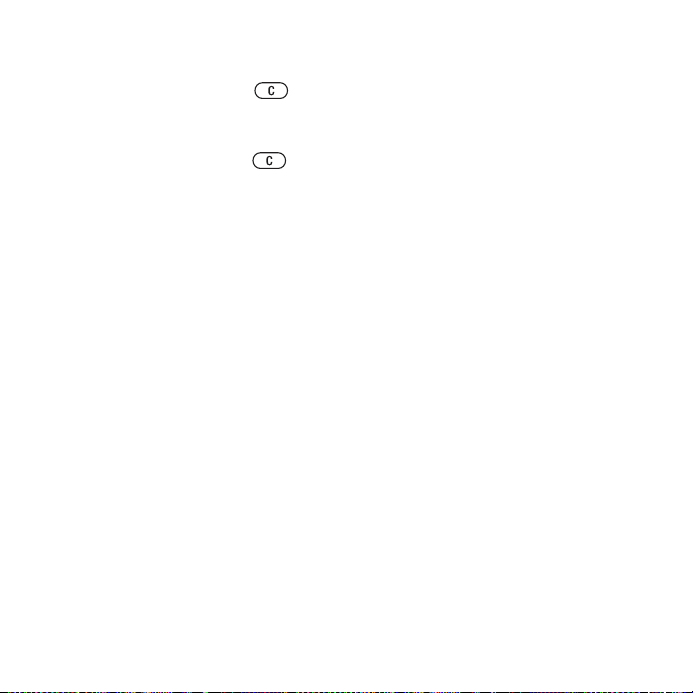
Ta bort filer från en spelningslista
1 } WALKMAN } Spellistor markera
en spelningslista } Öppna.
2 Markera filen och tryck på .
Ta bort spelningslistor
} WALKMAN } Spellistor markera
en spelningslista och tryck på .
Alternativ för WALKMAN-spelare
} Mer om du vill visa alternativen
som du kan välja mellan:
• Nu spelas – gå till vyn Nu spelas.
• Lägg till media – lägg till filer eller
mappar i spelningslistan.
• Sortera – sortera spelningslistan efter
artist, titel eller i den ordning de lades
i spelningslistan.
till
• Radera
– ta bort en fil från spelningslistan.
I spelningslistor som du har skapat tas
filen bara bort från spelningslistan. I listan
Artister tas filen bort från minnet
permanent.
• Byt namn – byt namn på spelningslistan.
Du kan bara byta namn på spelningslistor
som har skapats av användare.
•
Radera spellistan
– radera spelningslistan.
Bara spelningslistan tas bort, filerna finns
Filhanteraren. Du kan bara ta bort
kvar i
spelningslistor som har skapats
användare.
av
• Information – visa information om det
aktuella musikspåret eller videoklippet.
• Spelläge – ändra uppspelningsordningen
för musikspår och videoklipp. Välj
Slumpning på om du vill spela upp
filerna i spelningslistan i slumpmässig
ordning, eller
Slinga på om du vill att
listan ska spelas upp på nytt när den
sista filen har spelats upp.
• Equalizer – ändra inställningarna
för diskant och bas under
musikuppspelningen.
• Skicka – skicka ett ljud eller ett videoklipp.
• Spara pausad bild – spara en bild från
ett pausat videoklipp.
This is the Internet version of the user's guide. © Print only for private use.
11
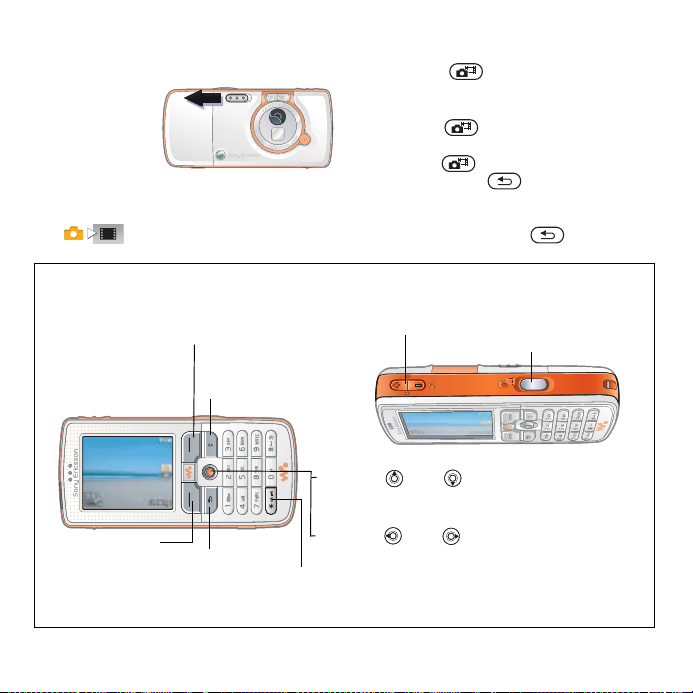
Kamera
Ta en bild
1 Aktivera
kameran
genom att
skjuta fram
linsskydds
knappen.
Kontrollera
att kameraikonen är markerad
-
.
2 Tryck på för att ta en bild. Bilden
sparas automatiskt på Memory Stick
Duo-kortet (i mappen
• Tryck ned halvvägs för att använda
autofokus.
• Tryck på för att ta ytterligare
en bild eller på för att återgå
till sökaren.
• Stäng av kameran genom att stänga
linsskyddet eller hålla
Kamerabilder).
intryckt.
Kamera – översikt
Välj alternativet som visas
på skärmens övre högra del.
Ta bort bilden eller
videoklippet.
Välj alternativet
som visas på
skärmens nedre
högra del.
12
This is the Internet version of the user's guide. © Print only for private use.
Gå tillbaka.
Tryck på (+) för att
zooma in eller (-)
för att zooma ut.
Tryck på eller för att växla mellan
kameran och videokameran.
Tryck på eller för att justera ljusstyrkan.
Aktivera och inaktivera fotolampan.
Tryck på knappen
för att ta en bild
eller spela in ett
videoklipp.
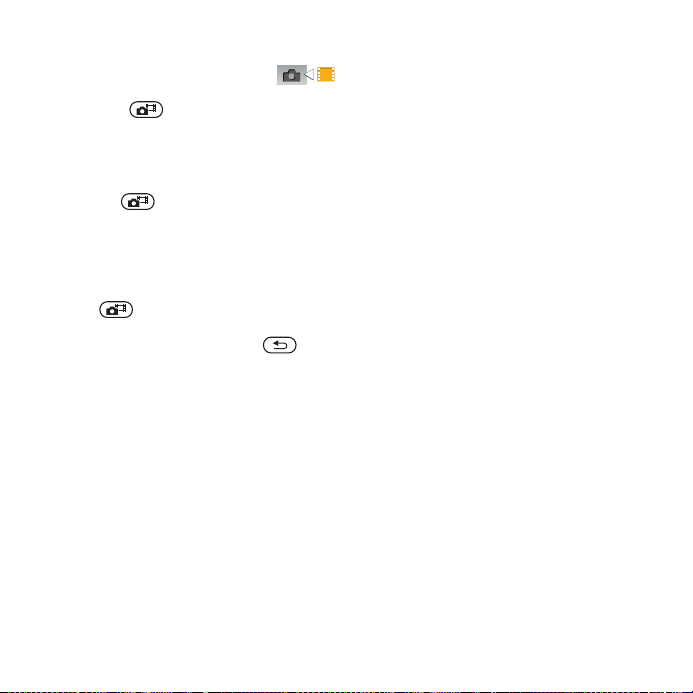
Spela in ett videoklipp
1 Aktivera videokameran.
Kontrollera att ikonen för
videokameran är markerad.
2 Tryck på när du vill starta
inspelningen. En räknare visas
visningen.
ovanför
• Gör paus i inspelningen med } Paus.
Återta inspelningen med } Fortsätt.
• Tryck på när du vill avsluta
inspelningen. Videoklippet sparas
automatiskt på Memory Stick Duo-
(i mappen Kam.videoklipp).
kortet
• Om du vill spela in ett nytt klick (och
spara det aktuella klippet) trycker
på .
du
• Stäng av videokameran genom att
stänga linsskyddet eller hålla
intryckt.
Kamerainställningar
När du är i sökaren kan du välja } Inställn.
om du vill visa olika alternativ för inställning
och förbättring av bilderna och videoklippen
innan du tar respektive spelar in dem.
Hämta inställningar
Du kan hämta inställningar för
Internet-/WAP-läsning, e-post
och MMS (bildmeddelanden)
på www.SonyEricsson.com/support.
Hämta inställningar
1 Gå till www.SonyEricsson.com/support
på datorn.
2 Välj region och land eller Global support.
3 Välj fliken Telefoninställningar och välj
telefonmodell.
4 Välj vilken inställning du vill hämta
telefonen.
till
Mer information finns i
och videokamera.
This is the Internet version of the user's guide. © Print only for private use.
% 29 Kamera
13

Lär dig telefonen
Lär dig telefonen
Översikt över telefonen och menyerna
1
2
3
4
5
14
This is the Internet version of the user's guide. © Print only for private use.
6
7
8
9
10
12
11
14 15
16
13
17

1 Infraröd port
2 Högtalare
3 Valknapp
4 WALKMAN™-knapp
5 Knappen Tillbaka
6 Sätta på/stänga av
7 Valknapp
8 Navigeringsknappen
9 Rensa
10 Tyst läge
11 Kamerazoom, volymknappar och bildzoom
12 Belysning
13 Kameraknapp
14 Knappen Spela upp/paus
15 Kortplats för Memory Stick Duo
16 Mikrofon
17 Uttag för stereoheadset och laddare
Mer information om knappar och navigering finns i
% 18 Knappar och navigering.
Lär dig telefonen
This is the Internet version of the user's guide. © Print only for private use.
15
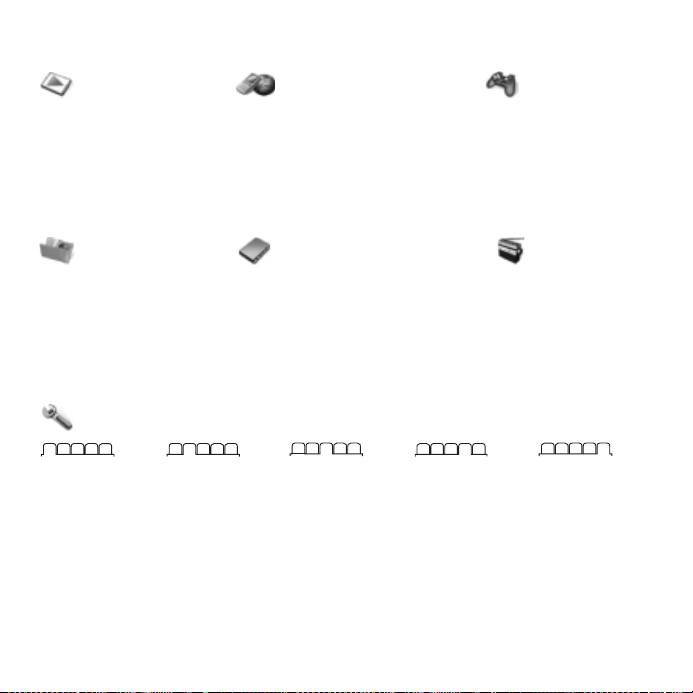
Lär dig telefonen
PlayNow™* Internettjänster Underhållning
Onlinetjänster*
Spel
VideoDJ™
PhotoDJ™
MusicDJ™
Fjärrstyrning
Spela in ljud
Introduktion
Filhanteraren Kontakter**
Bilder
Videoklipp
Ljud
Teman
Webbsidor
Spel
Program
Annat
Kontakter**
Alternativ:
Kortnummer
Mitt kort
Grupper**
Kontakter**
Specialnummer
Avancerat
Ny kontakt
Radio
Inställningar
Allmänt
Profiler
Tid och datum
Språk
Röststyrning
Telefonstatus
Genvägar
Spela upp/Pausa
Startmeny
Låsalternativ
Inställningsguiden
Tips och trick
Total återställning
16
This is the Internet version of the user's guide. © Print only for private use.
Ljud och signaler
Ringvolym
Ringsignal
Tyst läge
Ökande ringsignal
Vibratorsignal
Meddelandesignal
Knappljud
Teckenfönster
Bakgrundsbild
Teman
Startbild
Skärmsläckare
Ljusstyrka
Vilolägesklocka
Redigera radnamn*
Samtal
Vidarekoppla
Byt till linje 2*
Hantera samtal
Tid och kostnad
Nummerpresentat.
Handsfree
*Kommunikation
Bluetooth
IR-port
Synkronisering
Telefonhantering
Mobilnät
Datakomm.
Internetinställn.
Direktuppspeln.alt.
Inställn. för Java™
Tillbehör
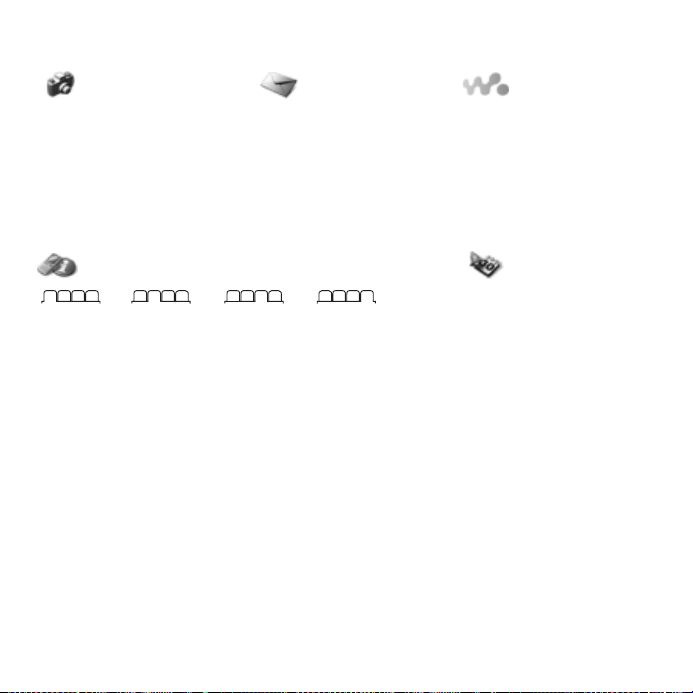
Kamera Meddelanden WALKMAN
Skriv nytt
Inkorgen
E-post
Ring röstbrevl.
Utkast
Utkorgen
Skickat
Sparade objekt
Mallar
Inställningar
Samtal Hjälpredor
Alarm
Alla Mottagna Uppringda Obesvarade
* Observera att vissa menyer är operatörs-, nät- och abonnemangsberoende.
** Menyn beror på vilket kontaktprogram som används som standard.
Program
Kalender
Uppgifter
Anteckningar
Synkronisering
Timer
Tidtagarur
Lampa
Miniräknare
Kodminne
Lär dig telefonen
This is the Internet version of the user's guide. © Print only for private use.
17

Lär dig telefonen
Knappar och navigering
Se även % 6 Mer information.
Skärmen för vänteläge, huvudmenyn
och statusfältet
Skärmen för vänteläge visas när du
inte ringer eller använder menyerna.
Där kan du till exempel se operatörens
namn, klockslag och datum.
Tangenter
Tryck på knappen i vänteläget om du vill visa huvudmenyn.
Tryck på knappen när du vill välja markerade objekt.
Tryck på knappen under ett samtal om du vill visa en lista med alternativ.
Förflytta dig i menyer och på flikar.
Tryck för att välja alternativen som visas ovanför knapparna på skärmen.
Tryck när du vill gå tillbaka en nivå i menyerna eller lämna
alternativ oförändrat.
ett
Håll knappen intryckt om du vill återgå till vänteläget eller
en funktion.
avsluta
Tryck på knappen om du vill ta bort objekt, till exempel bilder,
och kontakter.
ljud
Håll knappen intryckt under ett samtal om du vill stänga av mikrofonen.
Tryck på knappen om du vill öppna eller minimera WALKMAN-spelaren.
Tryck på knappen om du vill ta en bild eller spela in ett videoklipp.
Tryck på knappen om du vill starta eller pausa musik.
18
This is the Internet version of the user's guide. © Print only for private use.
I vänteläget trycker du på om du vill
visa huvudmenyn där menyerna visas
som ikoner. Vissa undermenyer
innehåller flikar. Bläddra till en flik med
hjälp av navigeringsknappen och välj
ett alternativ.
I statusfältet högst upp på skärmen
visas ikoner med information om
telefonen och aktiviteterna i den.
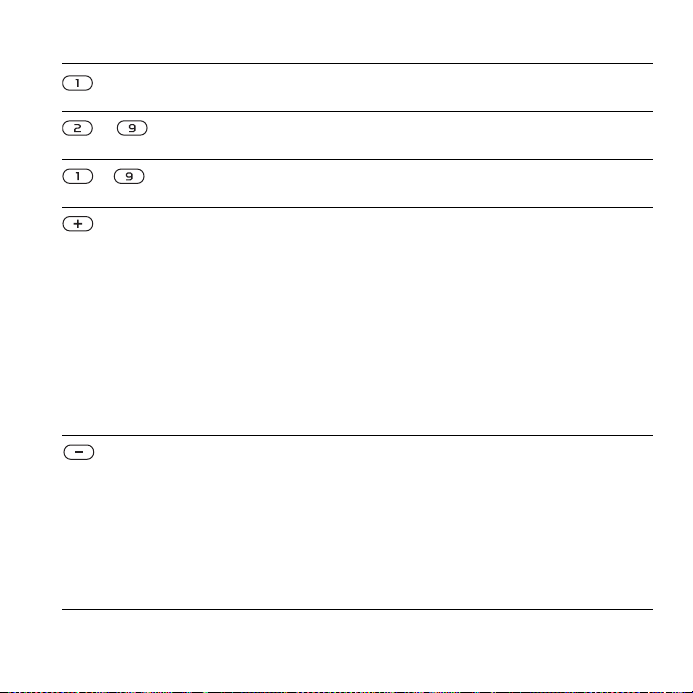
Lär dig telefonen
Håll knappen intryckt i vänteläget om du vill ringa upp röstbrevlådan
(om den har aktiverats).
– Håll en av dessa knappar intryckt i vänteläget om du vill nå en
– Tryck på en av dessa knappar i vänteläget och tryck på Ring
kontakt som börjar på en specifik bokstav.
om du vill använda snabbuppringning.
Tryck på knappen i vänteläget om du vill visa statusinformation.
Tryck på knappen två gånger i snabb följd om du vill avvisa ett
inkommande samtal.
Tryck en gång på knappen om du vill stänga av ringsignalen när
samtal tas emot.
ett
Tryck under ett samtal om du vill höja volymen.
När du använder WALKMAN-spelaren (även i minimerat läge) kan
trycka på knappen om du vill höja volymen. Håll knappen intryckt
du
om du vill hoppa ett spår bakåt.
När du använder kameran trycker du på knappen för att zooma in.
Håll ned knappen i vänteläget om du vill använda röstuppringning,
eller säg det magiska ordet, om du har angett ett sådant.
Tryck snabbt två gånger när ett samtal tas emot om du vill avvisa
samtalet.
Tryck en gång på knappen om du vill stänga av ringsignalen
ett samtal tas emot.
när
Tryck under ett samtal om du vill sänka volymen.
När du använder WALKMAN-spelaren (även i minimerat läge)
du trycka på knappen om du vill sänka volymen. Håll knappen
kan
intryckt om du vill hoppa ett spår framåt.
När du använder kameran trycker du på knappen för att zooma ut.
This is the Internet version of the user's guide. © Print only for private use.
19

Lär dig telefonen
Håll denna knapp intryckt i vänteläge om du vill ställa in telefonen
tyst läge. Alarmet ljuder även om telefonen är i tyst läge.
på
Tryck en gång på knappen om du vill stänga av ringsignalen
ett samtal tas emot.
när
} Info Skaffa mer information, förklaringar till och tips om markerade tjänster,
} Mer Öppna en lista med alternativ. Vilka alternativ som visas i listan beror
Skriva bokstäver
Du kan skriva bokstäver, till exempel
när du skriver ett meddelande eller
när du skriver ett namn i kontakterna,
på två sätt:
• Vanlig textinmatning
Du trycker på en knapp så många
gånger som behövs för att visa den
bokstav du vill ange.
• T9™-inmatning
Tryck bara på varje knapp en gång,
även om den bokstav du vill ange inte
är den första bokstaven för knappen.
Skriva bokstäver med T9™-inmatning
1 För att du ska kunna skriva in text
måste du använda en textbaserad
funktion, till exempel
} Meddelanden } Skriv nytt } SMS
2 Om du till exempel vill skriva
”land”
20
This is the Internet version of the user's guide. © Print only for private use.
menyer och funktioner i telefonen. Bläddra till ett menyobjekt
på var du befinner dig i menyerna.
3 Om du vill använda det ord som
visas trycker du på
godkänna ordet och lägga till ett
blanksteg. Om du vill godkänna ett
ord utan att lägga till ett blanksteg
använder du
trycker du på , ,
, .
visas inte är det önskade trycker
du på
ordförslag. Godkänn ett ord och
lägg till ett blanksteg med
4 Fortsätt skriva meddelandet.
Om
andra skiljetecken, trycker du
på
på eller . Godkänn genom
att trycka på .
Välja en annan inmatningsmetod
.
Håll intryckt innan eller medan
du skriver bokstäver om du vill byta
inmatningsmetod.
eller för att visa fler
du vill ange en punkt eller
och sedan flera gånger
. Om ordet som
} Info.
för att
.

Filhanteraren
Du använder filhanteraren när du
vill hantera filer (till exempel bilder,
videoklipp och ljud) som har sparats
i telefonminnet eller på Memory Stick
Duo. Objekt som Bilder, Videoklipp,
Ljud, Teman, Spel och Program sparas
som filer i mappar. De filer som inte kan
identifieras i telefonen sparas i mappen
Annat
. Du kan skapa egna undermappar
i vissa av de fördefinierade mapparna
och flytta dina sparade filer till dessa
mappar.
När du hanterar filer kan du markera
flera eller samtliga filer i en mapp
samtidigt. Du kan flytta och kopiera
filer mellan Memory Stick Duo och
telefonen. Ikoner visar var filerna sparas.
Alla filer, utom vissa
upphovsrättsskyddade filer, sparas
automatiskt på Memory Stick Duokortet. Om Memory Stick Duo-kortet
fullt kan du inte spara någonting
är
det förrän du har raderat en del
på
innehållet eller flyttat innehållet till
av
telefonens minne. Om Memory Stick
Duo-kortet inte är isatt i telefonen
sparas filerna i telefonen om det finns
tillräckligt mycket minne kvar.
Lär dig telefonen
Använda en fil från filhanteraren
1 } Filhanteraren och markera
en fil i mappen Bilder eller Ljud.
2 } Mer } Använd som. Ange på
vilket sätt du vill använda filen.
Flytta en fil till en mapp
1 } Filhanteraren och öppna
en mapp.
2 Bläddra till en fil, till exempel en bild
som du vill flytta, och välj
} Hantera filer } Flytta till mapp.
3 Markera mappen som du vill flytta
filen till, eller välj
ge mappen ett namn och tryck
} OK.
på
Skapa en undermapp
1 } Filhanteraren och öppna
en mapp.
2 } Mer } Ny mapp och ange
ett namn för mappen.
3 } OK för att spara mappen.
Markera flera filer
1 } Filhanteraren och markera
en fil } Mer } Markera
} Markera flera.
2 Bläddra och markera fler filer
genom att trycka på
eller Avmark.
Ny mapp,
} Mer
Markera
This is the Internet version of the user's guide. © Print only for private use.
21

Lär dig telefonen
Kopiera en fil till telefonen eller
Memory Stick Duo
1 Bläddra till filen, till exempel
ljudfil som du vill kopiera,
en
välj } Mer } Hantera filer.
och
2 Välj Kopiera t. telefon eller
Kop. t. ext. minne. Nu finns det
två filer med samma namn men
med olika ikoner som anger var
filen sparas.
Flytta eller kopiera filer till en dator
% 7 Installera, överföra och spela
upp musik och
med USB-kabeln.
Radera en fil på Memory Stick
Duo-kortet
Bläddra till den fil som du vill radera
från Memory Stick Duo-kortet och
tryck på .
Formatera Memory Stick Duo
Du kan formatera ett Memory Stick
Duo-kort om du vill ta bort all
information på det eller om innehållet
är skadat.
Så här formaterar du Memory
Duo
Stick
} Filhanteraren och markera
en mapp och tryck på } Mer
} Form. ext. minne.
% 33 Överföra filer
Filinformation
Objekt som överförs till telefonen
eller som tas emot med någon av
de tillgängliga överföringsmetoderna
kan vara upphovsrättsskyddad.
Om en fil är skyddad kan du kanske
inte kopiera eller skicka den. En DRMskyddad fil har en nyckelsymbol.
Om du markerar filen visas information
om den, välj } Mer } Information.
22
This is the Internet version of the user's guide. © Print only for private use.
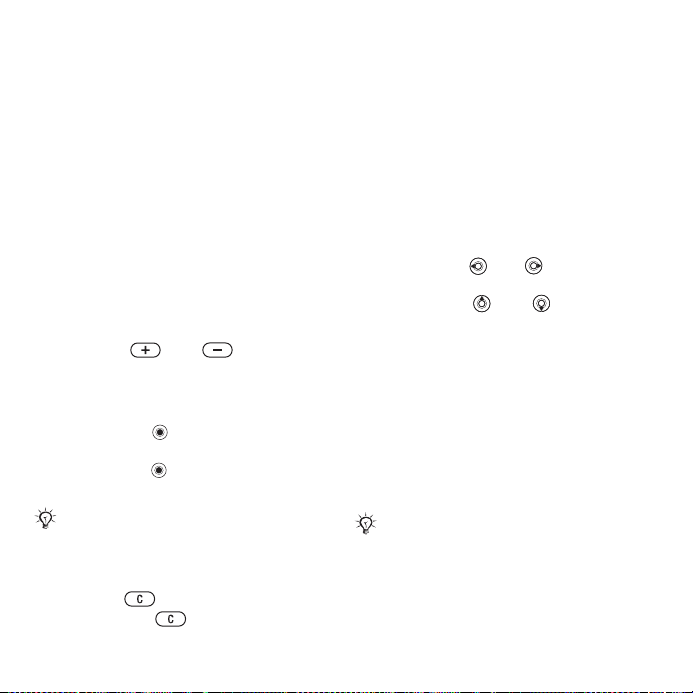
Ringa
Ringa
Ringa samtal
När du vill ringa och ta emot samtal
sätter du på telefonen och ser till
att du befinner dig inom nätets
täckningsområde.
Ringa
1 Ange telefonnumret (med utlands-
prefix och riktnummer vid behov).
2 Välj } Ring för att ringa numret.
3 Tryc k p å } Avsluta när du vill
avsluta samtalet.
Ändra volymen för öronhögtalaren
Tryck på eller om du vill
höja eller sänka volymen för
öronhögtalaren under ett samtal.
Använda högtalaren under ett samtal
1
Tryck på och välj
om du vill aktivera högtalaren.
2
Tryc k på och välj
om du vill stänga av högtalaren.
Håll inte telefonen mot örat när du
använder högtalaren. Om du gör det
finns det risk för att din hörsel skadas.
Stänga av mikrofonen
1 Håll intryckt.
2 Håll ned när du vill återuppta
samtalet.
This is the Internet version of the user's guide. © Print only for private use.
Aktiv. högtalare
Inakt. högtalare
Ta emot samtal
Ta emot ett samtal
} Svara.
Avvisa ett samtal
} Upptaget eller tryck snabbt
två gånger på en volymknapp.
Kontrollera obesvarade samtal
1 I vänteläget väljer du } Samtal och
rullar till fliken Obesvarade samtal.
Använd eller om du vill flytta
mellan flikarna.
2 Använd eller om du vill
bläddra till ett nummer. Tryck på
} Ring om du vill ringa ett nummer.
Nödsamtal
Din telefon hanterar de internationella
nödnumren, till exempel 112 och 911.
Det betyder att de numren normalt kan
användas för att ringa nödsamtal i alla
länder, med eller utan SIM-kort, om det
finns ett GSM-nät inom
täckningsområdet.
I vissa länder kan det finnas andra, lokala
nödnummer. Din nätoperatör kan därför
ha sparat ytterligare, lokala nödnummer
på SIM-kortet.
Ringa ett nödsamtal
Skriv till exempel 112 (det internationella
nödnumret) och tryck på } Ring.
23

Ringa
Visa lokala nödsamtalsnummer
} Kontakter } Alternativ
} Specialnummer } SOS-nummer.
Kontakter
Du kan spara kontaktinformationen
i telefonminnet som kontakter, eller
på SIM-kortet i form av namn och
nummer. Du kan välja vilken
kontaktinformation, Tel.kontakter
eller SIM-kontakter, som ska visas
som standard.
Användbar information och
inställningar:
Standardkontakt
Om du väljer Tel.kontakter som
standard, visas all information som
sparats för kontakterna i Kontakter.
Om du väljer SIM-kontakter som
standard, visas endast namn och
nummer som sparats på SIM-kortet.
Välja standardkontakter
1 } Kontakter } Alternativ
} Avancerat
} Standardkontakter.
2 Välj Tel.kontakter eller
SIM-kontakter.
} Kontakter } Alternativ.
Telefonkontakter
Kontakter är som en adressbok där
du kan spara namn, telefonnummer
och e-postadresser. Du kan också
lägga till bilder, ringsignaler och
personlig information (exempelvis
födelsedag eller e-post-, webb- och
gatuadress) för kontakterna.
När du lägger till information till en
kontakt, ordnas informationen under
fem flikar. Använd
för att bläddra mellan flikarna och
tillhörande informationsfält.
Lägga till en telefonkontakt
1 } Kontakter } Ny kontakt
} Lägg till.
2 Skriv namnet direkt, eller tryck
på
Lägg till och skriv namnet,
och tryck sedan på } OK.
3 Skriv numret direkt, eller tryck
på
Lägg till och skriv numret,
och tryck sedan på } OK.
4 Välj en nummertyp.
5 Bläddra mellan flikarna och välj
fält
för att ange mer information.
Om du vill använda symboler som
en e-postadress, trycker du på
@ i
} Symboler, markerar en symbol
och trycker på } Infoga.
6 När du har angett informationen
trycker du på
, , och
} Spara.
24
This is the Internet version of the user's guide. © Print only for private use.

Spara namn och telefonnummer
automatiskt på SIM-kortet
1 } Kontakter } Alternativ
} Avancerat } Autospara på SIM.
2 Välj På.
Lägga till en bild eller en ringsignal
för
en telefonkontakt
1 } Kontakter. Välj den kontakt
som du vill lägga till en bild eller
ringsignal för och tryck på
} Redigera kontakt.
2 Använd , , och för
att bläddra till rätt flik. } Bild:
eller Ringsignal: } Lägg till.
3 Välj en bild eller ett ljud. } Spara
för att spara kontakten.
Ringa till kontakter
Du kan ringa upp någon av dina
kontakter eller ett nummer som
finns på SIM-kortet.
Om du använder Tel.kontakter som
standard kan du välja att ringa både
från kontakterna och från SIM-kortet.
Om du använder SIM-kontakter
som standard kan du bara ringa numren
som finns på SIM-kortet.
} Mer
Ringa
Ringa upp en telefonkontakt
1 } Kontakter. Bläddra till kontakten
som du vill ringa upp eller skriv in
den första bokstaven eller de första
bokstäverna i kontaktens namn.
2 När den kontakt som du vill ringa
till är markerad använder du
för att välja ett telefonnummer.
Tryck sedan på } Ring.
eller
Skicka kontakter
Du kan skicka kontakter med
hjälp av någon av de tillgängliga
överföringsmetoderna.
Skicka en kontakt
} Kontakter. Markera en kontakt,
tryck på } Mer } Skicka kontakt
och välj en överföringsmetod.
Samtalslista
Numren från de senaste samtalen
sparas i samtalslistan.
Ringa upp ett nummer från
samtalslistan
1 } Samtal
2 Använd , , och för att
bläddra till det namn eller nummer
du vill ringa upp och välj
i vänteläget och välj en flik.
} Ring.
This is the Internet version of the user's guide. © Print only for private use.
25

Meddelanden
Lägga till ett nummer från
samtalslistan till kontakter
1 } Samtal
2 Bläddra till det nummer du vill
lägga till och tryck på
} Spara nummer.
3 } Ny kontakt om du vill skapa
en ny kontakt, eller markera
en
lägga till numret.
26
This is the Internet version of the user's guide. © Print only for private use.
i vänteläget och välj en flik.
} Mer
befintlig kontakt där du vill
Meddelanden
Telefonen har stöd för flera olika
meddelandetjänster. Kontakta
tjänstleverantören om du vill veta
mer om vilka tjänster du kan använda.
Mer information finns också
på www.SonyEricsson.com/support.
Bildmeddelanden (MMS)
Bildmeddelanden kan innehålla text,
bilder, videoklipp, kamerabilder,
ljudinspelningar och visitkort.
Bildmeddelanden kan skickas till
mobiltelefoner och e-postadresser.
Innan du börjar
Du måste ha ett abonnemang
som stöder bildmeddelanden,
och mottagaren av bildmeddelandet
måste också ha stöd för
bildmeddelanden.
Innan du skickar ett bildmeddelande
måste du se till att:
1 Adressen till meddelandeservern
har angetts:
} Inställningar } MMS
} Meddelandeserver.
2 Rätt inställningar har angetts:
} Meddelanden } Inställningar
} MMS } Internetprofil. Om det
inte finns någon Internet-profil
du automatiskt hämta alla
kan
} Meddelanden

Meddelanden
inställningar du behöver i ett
meddelande från nätoperatören
eller från
www.SonyEricsson.com/support.
Skapa och skicka bildmeddelanden
När du skapar ett bildmeddelande kan
du välja olika objekt, till exempel: Bild,
Text, Ljud, Video, Ljudinspelning och
Signatur. Du kan även välja
Använd kamera om du vill ta en ny
bild eller spela in ett nytt videoklipp.
Skapa och skicka ett bildmeddelande
1 } Meddelanden } Skriv nytt
} MMS. } Lägg till om du vill visa
en lista med objekt som kan läggas
till i meddelandet. Välj ett objekt.
2 } Lägg till om du vill lägga till fler
objekt i meddelandet. Du kan visa
och välja alternativ för att justera
meddelandet genom att markera
objekt i meddelandet och trycka
på
3 När du är klar med meddelandet
trycker du på
4 } Ange telefonnr. Ange
mottagarens telefonnummer eller
tryck på
hämta ett nummer eller en grupp
från
en e-postadress trycker
du
This is the Internet version of the user's guide. © Print only for private use.
vänster valknapp.
} Mer } Skicka.
} Hämta kontakt för att
Kontakter. Om du vill ange
på } Ange e-postadress.
De senaste tio mottagarna visas
en lista. Du kan välja en mottagare
i
från den här listan.
Ringa ett samtal medan du skapar
ett
bildmeddelande
1 Tryck på } Mer när du skriver
meddelandet.
2 } Ring ett samtal och skriv eller
hämta ett telefonnummer. Tryck
} Ring. Meddelandet visas igen.
på
3 Avsluta samtalet genom att trycka
} Mer } Avsluta.
på
Spara objekt från ett bildmeddelande
När du har läst eller spelat upp ett
bildmeddelande trycker du på } Mer
} Spara objekt och markera ett objekt
i listan som visas.
} Skicka.
Textmeddelanden (SMS)
Textmeddelanden kan innehålla enkla
bilder, animeringar, melodier och ljud.
Om du skickar ett textmeddelande
till en grupp debiteras du för varje
medlem i gruppen.
Innan du börjar
Se till att numret till servicecentret
är angivet. Du får numret från
tjänstleverantören och det sparas
vanligtvis på SIM-kortet.
27

Meddelanden
Ange numret till servicecentret
1 } Meddelanden } Inställningar
} SMS } Servicecenter.
Om numret till servicecentret finns
på SIM-kortet, visas det i listan.
2 Om det inte finns något nummer
listan trycker du på } Lägg till
i
och anger numret, inklusive det
internationella prefixet + och
landsnumret. Tryck på
Skicka textmeddelanden
Mer information om hur du skriver
bokstäver:
Vissa språkspecifika tecken kräver mer
utrymme. För vissa språk kan du inaktivera
Nationella tecken för att på så sätt spara
utrymme.
% 20 Skriva bokstäver.
Skriva och skicka ett textmeddelande
1 } Meddelanden } Skriv nytt
} SMS.
2 Skriv meddelandet och tryck
} Fortsätt. Om du vill spara
på
meddelandet och skriva vidare
eller skicka det senare trycker
på . } Ja för att spara
du
det i Utkast.
} Spara.
3 } Ange telefonnr. Ange
mottagarens telefonnummer eller
tryck på
} Hämta kontakt för att
hämta ett nummer eller en grupp
från Kontakter. Välj
} Ange e-postadress om du vill
ange en e-postadress. De senaste
mottagarna visas i en lista under
sändningsalternativen. Du kan välja
en mottagare från den här listan.
} Skicka.
Om du vill skicka ett meddelande till en
e-postadress måste du ange ett nummer
för en e-postgateway:
} Meddelanden
} Inställningar } SMS } E-postgateway.
Numret får du från tjänstleverantören.
Infoga objekt i ett textmeddelande
1 Tryck på } Mer } Lägg till objekt
när du skriver meddelandet.
2 Välj en objekttyp och sedan
objekt.
ett
28
This is the Internet version of the user's guide. © Print only for private use.

Bildhantering
Bildhantering
Kamera och videokamera
Du kan ta bilder, spela in videoklipp,
spara och visa dem och skicka dem
som e-postbilagor eller i bildmeddelanden via MMS.
Om motivet du försöker spela in befinner
sig framför en stark ljuskälla, till exempel
direkt solljus eller en lampa, kan skärmen
bli svart eller bilden förvrängd.
Kamera- och videoalternativ
När kameran eller videokameran
är aktiverad trycker
du på } Inställningar om du vill
visa fler alternativ:
• Växla till videokamera – om du vill
spela in ett videoklipp i stället för att
ta en bild.
• Växla till kamera – om du vill
ta en bild i stället för att spela
ett videoklipp.
in
• Bildläge (kamera) – välj Normal om
du inte vill ha någon ram, Panorama
om du vill sätta ihop flera bilder till
bred bild, Ramar om du vill lägga
en
till en ram runt bilden och
Sekvenstagning om du vill ta fyra
bilder i snabb följd.
This is the Internet version of the user's guide. © Print only for private use.
% 12 Kamera.
• Videoläge (video) – välj
Högkvalitetsvideo eller För MMS
om du vill skicka ditt videoklipp
som
ett bildmeddelande.
• Bildstorlek – välj mellan
1 632 × 1 224, 640 × 480
och 160 × 120.
• Videostorlek – välj mellan
Stor 176 x 144 och Liten 128 x 96.
• Sätt på makro – om du vill använda
makrofokus.
• Sätt på mörkerläge – förbättra bild-
eller videokvaliteten vid dåliga
ljusförhållanden genom att förlänga
exponeringstiden.
• Tänd lampan – för att förbättra
ljusförhållandena.
• Sätt på självutlösare – bilden tas
ett par sekunder efter att du har
tryckt på kameraknappen.
• Effekter – välj olika effekter för bilden
eller videoklippet.
• Vitbalans – justera bild- eller
videofärgen efter ljusförhållandena.
• Bildkvalitet – välj mellan Normal
och Hög bildkvalitet.
• Visa tid och datum – lägg till tid
och datum för bilden.
• Återställ räknare – återställ
filnummerräknaren.
• Spara – välj Memory Stick eller
Telefonminne om du vill spara
bilden eller videoklippet.
29

Bildhantering
Överföra bilder till datorn
När du har anslutit USB-kabeln kan du
dra och släppa kamerabilder till en dator
med Windows® 2000, Windows ME,
Windows XP och Mac OS X.
Överföra bilder till en dator
1 Kontrollera att USB-drivrutinerna
installerade (% 8 Installera
är
USB-drivrutiner).
2 Både datorn och telefonen ska
vara påslagna. Öppna Utforskaren
Windows och bläddra till Flyttbar
i
disk (enhet:)\DCIM (om du har
sparat kamerabilderna på Memory
Stick Duo).
3 Flytta eller kopiera filerna från
kameran eller dra och släpp
till önskad mapp i datorn.
dem
Om du vill förbättra och ordna kamerabilderna i datorn installerar du Adobe
Photoshop
finns på CD-skivan som medföljer
telefonen.
® Album Starter Edition som
®
Bilder
Telefonen levereras med ett antal bilder
och animeringar. Du kan göra följande:
• Använda en bild som bakgrundsbild
eller som skärmsläckare.
• Tilldela en bild till en kontakt.
• Skicka eller ta emot bilder
med
någon av de tillgängliga
överföringsmetoderna.
Visa bilderna
1 } Filhanteraren } Bilder.
2
Bilderna visas i en vy med miniatyrer.
Om du vill se bilden i full storlek
trycker du på
Använda en bild
1 } Filhanteraren } Bilder. Bläddra
till den bild du vill använda och
tryck på
2 Ange på vilket sätt du vill använda
bilden.
Skicka en bild
} Filhanteraren } Bilder. Bläddra
} Visa.
} Mer } Använd som.
till den bild du vill använda. } Mer
} Skicka
Alla telefoner som stöder bilder kan ta emot
bildstorleken 160 × 120. Vissa telefoner
med stöd för bilder kan inte ta emot
bilder som är större än 160 × 120.
Rekommenderad bildstorlek för visning
på en datorskärm är 1 632 × 1 224.
30
This is the Internet version of the user's guide. © Print only for private use.
och välj en överföringsmetod.

Underhållning
Radio
Telefonen har FM-radio med RDSfunktion. För att kunna använda radion
måste du ansluta handsfree-enheten
till telefonen eftersom den fungerar
som antenn. Radion kan användas
som alarmsignal.
Telefonen måste vara påslagen för
att du ska kunna använda radion. Sätt
inte på telefonen i områden där det
är förbjudet att använda mobiltelefoner
% 34 Föreskrifter för säker
(se
och effektiv användning
Lyssna på radio
Anslut handsfree-enheten i telefonen
} Radio.
Om du vill minimera radion, återgå
till vänteläget, och använda andra
funktioner samtidigt som du lyssnar
radion trycker du på .
på
Radiostyrning
• } Sök eller håll eller intryckt
för att söka efter nästa kanal i bandet.
• Tryck på eller för att flytta
0,1 MHz längs FM-bandet.
• Tryck på eller för att
gå till nästa förinställda kanal.
).
Underhållning
Spara radiokanaler
Du kan spara upp till 20
av dina favoritkanaler.
Om du vill snabbspara kanaler i position
1 – 10 håller du 0 – 9 intryckt
(0 representerar siffran 10). Om du
vill välja en kanal som du har sparat
i position 1 – 10 trycker du på 0 – 9.
Spara en radiokanal
} Radio } Mer } Spara, välj ett läge
och tryck på } Infoga. Kanalen sparas
i en lista.
Radioalternativ
} Mer för följande alternativ:
• Stäng av – stäng av radion.
• Spara – spara aktuell frekvens
i en lista med kanaler.
• Kanaler – välj, byt namn på, ersätt
eller radera sparade kanaler eller välj
en kanal som önskad alarmsignal.
• Högtalare på – lyssna via högtalaren.
• Autospara – sök efter och spara
kanaler automatiskt i en lista med
kanaler. De kanaler som har sparats
tidigare ersätts.
• Ange frekvens – ange en frekvens
manuellt. De siffror du anger justeras
automatiskt till motsvarande
frekvenser. Tryck på
att gå direkt till Ange frekvens.
för
This is the Internet version of the user's guide. © Print only for private use.
31

Underhållning
• RDS – alternativ för att aktivera
eller inaktivera AF (alternativ
frekvens) och för att visa eller
stationsinformation.
dölja
• Sätt på Mono – sätt på monoljud.
PlayNow™
Den här funktionen är nät- och
operatörsberoende. Kontakta
nätoperatören om du vill ha information
om ditt abonnemang och om PlayNow™.
Med tjänsten PlayNow™ kan du lyssna
på musiken innan du bestämmer dig
för om du vill köpa och hämta den till
telefonen.
Innan du börjar
Se till att
• Du har ett telefonabonnemang
stöder GPRS-dataöverföring
som
• Du har angett rätt WAP-
inställningar
% 13 Hämta inställningar.
• Du kan behöva registrera dig
som
tjänstleverantör eller nätoperatör.
• Det finns ledigt minne i telefonen.
Hämta en låt från PlayNow™-listan
Det sammanlagda priset för hämtningen
är det pris som visas på skärmen när
du väljer att hämta och spara en låt.
32
This is the Internet version of the user's guide. © Print only for private use.
i telefonen:
WAP-användare hos din
Nätoperatören debiterar dig via faktura
eller direkt från ditt kontantkort när
du har köpt låten.
Så här lyssnar du på en låt
} PlayNow™ och välj en låt som
du vill lyssna på.
Så här hämtar du en låt
1 När du har lyssnat på en låt som
vill hämta läser du först
du
köpinformationen ovan och
därefter reglerna och villkoren
levererades med telefonen.
som
När du köper innehåll med
telefonen innebär det att du
accepterar villkoren.
2 } Ja för att hämta låten. Låten
sparas automatiskt i Filhanteraren
} Ljud.
Tjänsten kanske inte alltid är tillgänglig
i alla länder eller när du använder ett nät
som inte tillhör din nätoperatör. Ett
meddelande om detta visas när du väljer
PlayNow™-ikonen.
Ringsignaler och melodier
Du kan skicka och ta emot melodier
med hjälp av någon av de tillgängliga
överföringsmetoderna.
Observera att du inte får byta material
som skyddas av upphovsrätt. En DRMskyddad fil har en nyckelsymbol.

Välja en ringsignal
} Inställningar } fliken
Ljud och signaler } Ringsignal.
Aktivera eller inaktivera ringsignalen
Håll intryckt i vänteläge.
Alla signaler utom larm aktiveras
eller inaktiveras.
Ställa in volymen för ringsignalen
1 } Inställningar } fliken
Ljud och signaler } Ringvolym
och tryck på eller om
du vill höja eller sänka volymen.
2 } Spara för att spara inställningen.
Ställa in vibratorsignalen
} Inställningar } fliken
Ljud och signaler } Vibratorsignal.
Markera den inställning som du vill
använda.
Alternativ för ljud och signaler
På Inställningar } fliken
Ljud och signaler kan
du välja följande:
• Meddelandesignal – välj hur
du vill meddelas när du får ett
meddelande.
nytt
• Knappljud – välj hur det ska låta
när du trycker på tangenterna.
Anslutningar
Anslutningar
Överföra filer med USB-kabeln
När du ansluter telefonen till en dator
med en USB-kabel visas Memory Stick
Duo-kortet som en enhet på datorn.
Du kan installera drivrutinerna för
USB-kabeln från CD:n som medföljer
telefonen, se
drivrutiner.
Använd endast den USB-kabel som
medföljer telefonen och anslut USBkabeln direkt i datorn.
Du kan använda dra och släppfunktionaliteten i datorn för att:
• Överföra filer mellan telefonen
och
• Flytta, ta bort och ordna filer
Memory Stick Duo.
på
Filerna måste sparas i specifika
mappar på Memory Stick Duo:
• Bilder måste sparas
\MSSEMC\Media files\image\
i
• Musik måste sparas i antingen
\MSSEMC\Media files\audio\
eller
% 7 WALKMAN™-spelare.
% 8 Installera USB-
datorn.
kopieras med Disc2Phone,
This is the Internet version of the user's guide. © Print only for private use.
33

Viktig information
• Java-program och spel måste sparas
i \MSSEMC\Media files\other\
• Bilder som tas med kameran sparas
i mappen \DCIM\.
Datorn måste ha ett av följande operativsystem för att funktionen ska kunna
användas: Windows® 2000,
Windows ME, Windows XP
och Mac OS X.
Uppdateringstjänst
Med Sony Ericssons uppdateringstjänst
kan du se till att telefonen alltid
innehåller den senaste programvaran.
När en ny programversion är tillgänglig
kan du hämta och installera den med
hjälp av den medföljande USB-kabeln
och en dator som är ansluten
till Internet.
Uppdatera programvara i telefonen
1 Gå till
www.SonyEricsson.com/support.
2 Välj en region och ett land.
3 Ange produktnamnet.
4 Välj Sony Ericssons
uppdateringstjänst och
sedan instruktionerna.
följ
Viktig information
Webbplatsen
På www.SonyEricsson.com finns
en supportavdelning där du kan
få hjälp och tips med bara några
få musklickningar. Här hittar
du bland annat de senaste
programvaruuppdateringarna och
tips om hur du använder produkten
så effektivt som möjligt.
Föreskrifter för säker
och effektiv användning
Läs den här informationen innan
du använder mobiltelefonen.
Rekommendationer
• Behandla produkten varsamt.
Förvara den där det är rent och dammfritt.
• Utsätt inte produkten för vätska, väta
fukt.
eller
• Utsätt inte produkten
för extremt höga eller låga
temperaturer.
• Utsätt inte produkten
för
öppen eld eller tända
tobaksprodukter.
• Tappa, kasta eller böj inte produkten.
• Måla inte produkten.
• Använd inte produkten i närheten av
sjukhusutrustning utan att be om tillåtelse.
• Använd inte produkten när du befinner
i eller i närheten av ett flygplan eller
dig
Sony Ericsson Consumer
34
This is the Internet version of the user's guide. © Print only for private use.

i områden med skyltar med texten
av tvåvägsradio”.
”Slå
• Använd inte produkten
i områden med potentiellt
explosiva gaser.
• Placera inte produkten
området ovanför bilens
i
krockkudde, och installera inte heller
handsfree-utrustning där.
• Försök inte plocka isär
produkten. Bara personal som
är
auktoriserade av Sony Ericsson
bör utföra service.
Antenn
Använd endast originalantenner från
Sony Ericsson som är avsedda för telefonen.
Användning av antenner som har ändrats
eller som inte är godkända kan skada
mobiltelefonen och strida mot gällande
regler och resultera i en telefon som fungerar
sämre. Även SAR-värdena (Specific
Absorption Rate) kan hamna över
rekommenderad nivå (se nedan).
Effektiv användning
Håll mobiltelefonen på samma sätt som
en vanlig telefon. Täck inte över telefonens
övre del när den används. Det kan påverka
samtalskvaliteten negativt och göra att
telefonen arbetar på en högre strömnivå
än vad som behövs, vilket i sin tur förkortar
samtals- och passningstiderna.
Viktig information
Exponering för radiovågor (RF)
och
SAR (Specific Absorbation Rate)
Mobiltelefonen är en radiosändare och
radiomottagare med låg effekt. När den
är påslagen sänder den ut radiovågor
med låg intensitet.
Myndigheter över hela världen har antagit
omfattande internationella riktlinjer när det
gäller säkerheten. Riktlinjerna har utarbetats
av vetenskapliga organisationer, till exempel
ICNIRP (International Commission on NonIonizing Radiation Protection) och IEEE (The
Institute of Electrical and Electronics
Engineers Inc.) genom regelbunden och
omfattande utvärdering av vetenskapliga
studier. I riktlinjerna fastställs vilka nivåer
beträffande exponering för radiovågor som
tillåts för allmänheten. Gränsvärdena
är angivna med en säkerhetsmarginal för
att garantera säkerheten för alla personer,
oavsett ålder och hälsa, och som en garanti
mot avvikelser från uppmätta värden.
SAR (Specific Absorption Rate) är den
måttenhet som används för att mäta
mängden radiovågor som tas upp av
kroppen vid användning av mobiltelefon.
SAR-värdet mäts upp vid högsta tillåtna
utstrålade effekt i laboratoriemiljö, men
det faktiska SAR-värdet för mobiltelefonen
vid användning kan ligga långt under
detta värde.
Anledningen till detta är att mobiltelefonen
är designad för att använda minsta möjliga
effekt för att nå nätet.
This is the Internet version of the user's guide. © Print only for private use.
35

Viktig information
Variationer i SAR-värdet som ligger under
gränsvärdena för exponering för radiovågor
betyder inte att säkerheten varierar. SARvärdena kan skilja sig mellan olika
mobiltelefonmodeller, men alla
mobiltelefonmodeller från Sony Ericsson
måste vara designade för att klara
gränsvärdena för exponering för radiovågor.
En separat broschyr med SAR-information
medföljer mobiltelefonen. Den här
informationen samt ytterligare information
om exponering för radiofrekventa fält och
SAR finns på www.SonyEricsson.com.
Köra bil
Kontrollera om lagar och bestämmelser i det
land där du befinner dig begränsar rätten att
använda mobiltelefoner när du kör bil eller
om det krävs handsfree-utrustning.
Vi rekommenderar att du endast använder
handsfree-utrustning från Sony Ericsson
som är avsedd att användas tillsammans
med produkten. Observera att vissa
biltillverkare inte tillåter användande
av mobiltelefon i fordonet om du inte har
handsfree-utrustning med extern antenn
till denna. Det beror på att elektronisk
utrustning kan störas.
Koncentrera dig alltid helt och fullt
på bilkörningen och stanna till och parkera
innan du ringer upp någon eller tar emot ett
samtal om vägförhållandena kräver det.
36
This is the Internet version of the user's guide. © Print only for private use.
Personliga medicinska apparater
Mobiltelefoner kan påverka effekten hos
vissa implantat, t.ex. pacemakers. Undvik
att placera telefonen över pacemakern,
t.ex. i bröstfickan. När du använder
mobiltelefonen bör du hålla den mot det
öra som är längst från pacemakern.
Om du håller mobiltelefonen på minst 15 cm
avstånd från pacemakern är risken för
störningar begränsad. Om du av någon
anledning misstänker att telefonen stör
bör du genast slå av telefonen. Kontakta
din hjärtspecialist för mer information.
Kontakta tillverkaren om du vill ha information
om vad som gäller just din apparat.
BARN
LÅT INTE BARNEN LEKA MED
DIN MOBILTELEFON ELLER
DESS TILLBEHÖR. DE KAN
SKADA SIG SJÄLVA ELLER
ANDRA ELLER AV MISSTAG SKADA
MOBILTELEFONEN ELLER DESS
TILLBEHÖR. DIN MOBILTELEFON ELLER
DESS TILLBEHÖR KAN INNEHÅLLA SMÅ
DELAR SOM KAN LOSSNA OCH UTGÖRA
EN KVÄVNINGSRISK.
Kassering av gammal
elektrisk och elektronisk
utrustning
När den här symbolen finns
på produkten eller förpackningen
innebär det att produkten inte får behandlas
som hushållsavfall. Den ska i stället lämnas
till lämpligt insamlingsställe så att elektrisk

och elektronisk utrustning kan återvinnas.
När du kasserar den här produkten på rätt
sätt hjälper du till att förhindra möjliga negativa
konsekvenser för miljön och för människors
hälsa, vilka annars skulle kunna uppstå
om produkten hanteras på felaktigt sätt.
Återvinning av material bidrar till att bevara
naturtillgångarna. Mer ingående information
om återvinning av produkten får du från dina
lokala myndigheter eller närmaste återvinningsstation eller i den butik där du köpte
produkten.
Strömtillförsel
Anslut nätadaptern endast till strömkällor
av den typ som är angivna på produkten.
Se till att sladden är placerad så att den inte
kan skadas. Dra ut enheten från strömkällan
innan du försöker göra ren den för att minska
risken för elektriska stötar. Nätadaptern får
inte användas utomhus eller på fuktiga ställen.
Byt aldrig ut sladden eller stickkontakten.
Om stickkontakten inte passar i vägguttaget
bör du låta en kvalificerad elektriker installera
ett ordentligt vägguttag.
Nödsamtal
Mobiltelefoner använder radiosignaler.
Anslutning kan därför inte garanteras under
alla omständigheter. Du bör därför aldrig
förlita dig helt på en mobiltelefon för viktig
kommunikation (t.ex. nödsamtal).
Nödsamtal kan eventuellt inte ringas via alla
mobiltelefonnät eller när vissa nättjänster
och/eller telefonfunktioner används. Hör efter
med din lokala nätoperatör.
Viktig information
Användning och skötsel av batteriet
Vi rekommenderar dig att ladda batteriet
helt innan du använder mobiltelefonen för
första gången. Batteriet kan bara laddas
i temperaturer mellan +5°C och +45°C.
Ett nytt batteri, eller ett batteri som inte
använts på länge kan ha minskad kapacitet
de första gångerna det används.
Samtals- och passningstid beror på under
vilka förhållanden mobiltelefonen används.
Om mobiltelefonen används nära en
basstation är strömförbrukningen mindre
och samtals- och passningstiden ökar.
• Varning! Kan explodera om den
i eld.
kastas
• Använd endast originalbatterier och -
laddare från Sony Ericsson som är avsedda
för din mobiltelefon. Andra laddare kanske
inte laddar tillräckligt eller ger ifrån sig för
stark värme. Det kan vara farligt att använda
andra batterier och laddare.
• Utsätt inte batteriet för vätska.
• Låt inte metallytor på batteriet komma
kontakt med andra metallföremål. Detta
i
kan ge upphov till kortslutning och skada
batteriet.
• Plocka inte isär eller modifiera batteriet.
• Utsätt inte batteriet för extrema
temperaturer, aldrig över +60°C.
För maximal batterikapacitet
du använda batteriet
bör
vid
rumstemperatur.
• Stäng av mobiltelefonen innan
tar ut batteriet.
du
This is the Internet version of the user's guide. © Print only for private use.
37
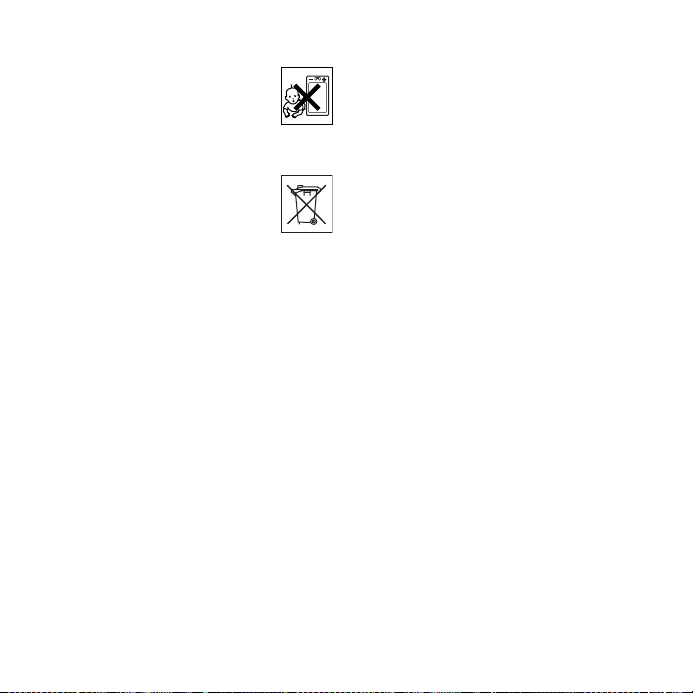
Viktig information
• Förvaras oåtkomligt för barn.
• Använd endast batteriet för
avsett ändamål.
• Batteriet får inte stoppas
munnen. Batterielektrolyten
i
kan vara skadlig vid förtäring.
Kassering av batteriet
Kontrollera vilka lokala föreskrifter
som gäller för kassering av
batterier eller ring till ditt lokala
Sony Ericsson Call Center.
Batteriet får inte slängas i hushållssoporna.
Kasta batteriet i en batteriholk om du har
tillgång till en sådan.
Licensavtal (EULA)
Denna trådlösa enhet (”Enheten”) innehåller
programvara som ägs av Sony Ericsson
Mobile Communications AB (”Sony Ericsson”)
och dess leverantörer och licensgivare
(”Programvaran”).
Som användare av Enheten beviljar
Sony Ericsson dig en icke-exklusiv,
icke-överförbar, icke-överlåtbar licens att
använda Programvaran endast i anslutning
till Enheten på vilken den är installerad.
Inget häri skall tolkas som en försäljning av
Programvaran till en användare av Enheten.
Du får inte reproducera, modifiera, distribuera,
bakåtkompilera, dekompilera eller på annat
sätt ändra eller använda några andra medel
för att röja källkoden i Programvaran eller
någon komponent i Programvaran. För att
undvika tveksamma fall gäller att du alltid
har rätt att överföra samtliga rättigheter och
skyldigheter till Programvaran till en tredje
part endast tillsammans med Enheten med
vilken du erhöll Programvaran, förutsatt att
denna tredje part alltid skriftligen accepterar
att vara bunden av dessa villkor.
Du beviljas denna licens för en tidsperiod av
Enhetens användbara livstid. Du kan säger
upp denna licens genom att skriftligen överföra
alla dina rättigheter till Enheten på vilken
du erhöll Programvaran till en tredje part.
Om du bryter mot något av villkoren i denna
licens kommer den med omedelbar verkan
att upphöra att gälla.
Sony Ericsson och dess leverantörer och
licensgivare är de enda och exklusiva
innehavarna av och behåller alla rättigheter,
äganderätten och intressen i och till
Programvaran. Sony Ericsson, och i den
utsträckning Programvaran innehåller
material eller kod från tredje part, sådan
tredje part, skall vara berättigade
förmånstagare av dessa villkor.
Licensens giltighet, utformning och
verkställighet regleras av svensk lagstiftning.
Det föregående skall gälla i den utsträckning
lagstadgade konsumenträttigheter
i förekommande fall medger det.
Begränsad garanti
Sony Ericsson Mobile Communications AB,
S-221 88 Lund, Sweden, (Sony Ericsson),
tillhandahåller garantin för din mobiltelefon
och för de originaltillbehör som medföljer
mobiltelefonen (nedan kallat ”produkten”).
38
This is the Internet version of the user's guide. © Print only for private use.

Viktig information
Om produkten behöver garantiservice ska
du returnera den till återförsäljaren. Kontakta
ditt lokala Sony Ericsson Call Center
(lokala priser gäller) eller besök
www.SonyEricsson.com för mer information.
Vår garanti
Enligt villkoren i garantin garanterar
Sony Ericsson att denna produkt är fri från
fel i design, material och funktion då den köps
av en kund och under en period av ett (1)
år från inköpsdatumet.
Vad vi gör
Om det under garantiperioden, vid normal
användning och service, uppstår fel på den
nya produkten som beror på brister i design,
material eller funktion, skall Sony Ericssons
auktoriserade återförsäljare eller
servicepartners i det land/region* där
produkten köptes, efter egen bedömning
antingen reparera eller byta ut produkten
i enlighet med nedanstående villkor.
Sony Ericsson och dess servicepartners
förbehåller sig rätten att ta ut en
hanteringsavgift om det visar sig att garantin
inte gäller en returnerad produkt enligt
villkoren nedan.
Tänk på att en del av dina personliga
inställningar/hämtade filer kan gå förlorade
när Sony Ericsson-produkten repareras eller
ersätts. Gällande lagar, andra regler eller
tekniska begränsningar kan förhindra att
Sony Ericsson kan säkerhetskopiera vissa
typer av hämtat material. Sony Ericsson tar
inget ansvar för eventuell förlorad information
This is the Internet version of the user's guide. © Print only for private use.
av något slag, och ingen ersättning kan
erbjudas för sådana förluster. Du bör alltid
säkerhetskopiera all information på din
produkt från Sony Ericsson, till exempel
hämtade filer, kalendern och dina kontakter,
innan du lämnar in produkten för reparation
eller ersättning.
Villkor
1 Garantin gäller endast mot uppvisande
av originalkvitto, som den – för denna
produkt – av Sony Ericsson auktoriserade
säljaren har utfärdat till köparen med
information om inköpsdatum och
produktens serienummer**, tillsammans
med produkten som ska repareras eller
bytas ut. Sony Ericsson förbehåller sig
rätten att vägra utföra garantiservice om
denna information tagits bort eller ändrats
sedan produkten första gången köptes
från en återförsäljare.
2 Om Sony Ericsson reparerar eller byter
ut produkten täcks den reparerade eller
nya produkten av originalgarantin under
den återstående garantitiden eller under
nittio (90) dagar från och med datumet
för reparationen, beroende på vilken
av dessa perioder som är den längsta.
Vid reparation eller utbyte kan
genomgångna, fullt funktionsdugliga
renoverade delar användas. Utbytta
delar tillfaller Sony Ericsson.
3 Garantin täcker inte fel som uppstår
på grund av normalt slitage, felaktig
användning eller hantering, inklusive men
inte begränsat till annan användning
av produkten än sådan den är avsedd för,
39

Viktig information
eller användning som avviker från
Sony Ericssons råd och instruktioner
om användning och underhåll. Garantin
täcker inte heller fel som uppstår på grund
av olyckshändelse, modifiering av
programvara eller maskinvara eller annan
ändring, force majeure eller skador som
uppstått av väta. Ett uppladdningsbart
batteri kan laddas och laddas ur hundratals
gånger. Förr eller senare blir det dock
uttjänt, detta är alltså inget fel. När du
märker att samtals- eller passningstiden
blir allt kortare bör du byta ut batteriet.
Sony Ericsson rekommenderar att du bara
använder batterier och laddare som har
godkänts av Sony Ericsson. Ljusstyrkan
och färgerna på skärmen kan variera något
mellan olika telefoner. Det kan finnas
mycket små ljusa eller mörka prickar
på skärmen. Detta kallas för felaktiga
bildpunkter, och beror på att en bildpunkt
har skadats så att den inte kan justeras.
Två felaktiga bildpunkter anses vara
acceptabelt. Kamerabildens utseende
kan variera något mellan olika telefoner.
Detta är inte ovanligt och anses inte vara
ett fel på kameramodulen.
4 Det mobilnät som produkten ska användas
på är oberoende av Sony Ericsson. Därför
är Sony Ericsson inte ansvarig för det
aktuella nätets verksamhet, tillgänglighet,
täckning, tjänster eller område.
5 Garantin täcker inte skador på produkten
som har uppstått genom installation,
ändringar eller reparation, eller
om produkten har öppnats av en ickeauktoriserad Sony Ericsson-person.
40
This is the Internet version of the user's guide. © Print only for private use.
6 Garantin täcker inte skador på produkten
som har uppstått genom användning av
tillbehör eller annan kringutrustning som
inte är originaltillbehör från Sony Ericsson
och som är avsedda att användas med
produkten.
7 Om någon av plomberingarna på
produkten är brutna eller skadade
förverkas garantin.
8 DET FINNS INGA ANDRA UTTRYCKTA
GARANTIER, VARKEN SKRIFTLIGA
ELLER MUNTLIGA, ÄN DENNA TRYCKTA
GARANTI. ALLA UNDERFÖRSTÅDDA
GARANTIER, INKLUSIVE MEN UTAN ATT
BEGRÄNSAS TILL UNDERFÖRSTÅDDA
GARANTIER OM SÄLJBARHET ELLER
ÄNDAMÅLSENLIGHET SKA BEGRÄNSAS
TILL DENNA GARANTIS GILTIGHETSTID.
UNDER INGA OMSTÄNDIGHETER
ÄR SONY ERICSSON ELLER DESS
LICENSGIVARE ANSVARIG FÖR
TILLFÄLLIGA ELLER INDIREKTA
SKADOR AV NÅGOT SOM HELST
SLAG, INKLUSIVE MEN UTAN ATT
BEGRÄNSAS TILL FÖRLUST AV
VINST ELLER KOMMERSIELL
FÖRLUST TILL DEN FULLA NIVÅN.
DETTA SKADESTÅNDSANSVAR
KAN BEGRÄNSAS ENLIGT LAG.
Vissa länder/delstater tillåter inte uteslutning
eller begränsning av tillfälliga eller indirekta
skador eller begränsning av underförstådda
garantier, varför begränsningarna eller
undantagen ovan kanske inte gäller dig.

Garantin påverkar inte konsumentens
lagliga rättigheter under gällande lag eller
konsumentens rättigheter gentemot säljaren
med utgångspunkt i försäljnings-/
köpekontrakt.
* EUROPEISKA UNIONEN (EU)
Om du har köpt produkten i ett EU-land kan
du få service på din produkt enligt de villkor
som angivits ovan, inom garantiperioden
i valfritt EU-land där identiska produkter
säljs av auktoriserade Sony Ericssonåterförsäljare. Ta reda på om din produkt
säljs i det land där du befinner dig genom
att ringa till ett lokalt Sony Ericsson Call
Center. Observera att vissa tjänster kanske
inte är tillgängliga i andra länder än det där
du köpte produkten. Detta gäller till exempel
när den produkt du har köpt skiljer sig ineller utvändigt från motsvarande modell
i andra EU-länder. Det är heller inte alltid
möjligt att få SIM-låsta produkter reparerade.
** I vissa länder/regioner krävs det ytterligare
information. Om så är fallet anges det tydligt
på inköpsbeviset.
FCC Statement
This device complies with Part 15
of the FCC rules. Operation
is subject to the following two
conditions: (1) This device may not cause
harmful interference, and (2) This device
must accept any interference received,
including interference that may cause
undesired operation.
Viktig information
Declaration of Conformity
We, Sony Ericsson Mobile
Communications AB of
Nya Vattentornet
S-221 88 Lund, Sweden
declare under our sole responsibility that
our product
Sony Ericsson type AAB-1022013-BV
and in combination with our accessories,
to which this declaration relates is in
conformity with the appropriate standards
3GPP TS 51.010-1, EN 301489-7,
EN 300328, EN 301489-17 and EN 60950,
following the provisions of, Radio
Equipment and Telecommunication Terminal
Equipment directive 99/5/EC with
requirements covering EMC directive 89/336/
EEC, and Low Voltage directive 73/23/EEC.
Lund, May 2005
Hiroshi Yoshioka,
Head of Product Business Unit GSM/UMTS
Vi uppfyller kraven i R&TTE-direktivet
(99/5/EC).
This is the Internet version of the user's guide. © Print only for private use.
41

Index
Index
B
batteri
användning och skötsel .............. 37
sätta i ............................................ 4
besvara
samtal ......................................... 23
bilder ................................................... 30
bildmeddelanden (MMS) ................26–27
bildstorlekar ........................................ 29
bokstäver
skriva .....................................20–21
D
declaration of conformity .................... 41
Disc2Phone .......................................... 7
installera ....................................... 8
F
filhanteraren ........................................ 21
G
garanti ................................................. 38
H
hjälptexter, i telefonen ........................ 20
högtalarvolym ..................................... 23
42
This is the Internet version of the user's guide. © Print only for private use.
I
inställningar
hämta ...........................................13
K
kamera .................................................29
knappar och navigering .......................18
knappen spela upp/paus .......................7
kontakter ........................................24–25
M
meddelanden
bild (MMS) ...................................26
text (SMS) ....................................27
Memory Stick Duo™ ...........................22
formatera .....................................22
sätta i .............................................6
mikrofon, sätta på/stänga av ...............23
MMS Se bildmeddelanden ..................26
musik
överföra .........................................8
P
PlayNow™ ...........................................32

Index
R
ringa ...................................................... 7
från kontakter ............................. 25
från samtalslistan ........................ 25
ringsignaler ....................................32–33
S
samtal
avvisa .......................................... 23
besvara ....................................... 23
ringa ........................................ 7, 23
SOS ............................................ 23
ta emot ................................... 7, 23
samtalslista ......................................... 25
skicka
bilder ........................................... 30
kontakter ..................................... 25
skriva
använda T9™-inmatning ............ 20
SMS Se textmeddelanden .................. 27
SOS Se nödnummer ........................... 23
spara
från bildmeddelanden ................. 27
spelningslistor ................................10–11
startmeny .............................................. 5
säkerhetsföreskrifter ........................... 34
sätta på/stänga av
ringsignal .................................... 33
T
textmeddelanden (SMS) ................27–28
T9™-inmatning
skriva bokstäver ..........................20
U
uppdateringstjänst ...............................34
USB-drivrutiner
installera ........................................8
V
videokamera ........................................29
volym
ställa in ringsignal ........................33
ändra ............................................23
W
WALKMAN™-spelare ......................7–11
Ö
överföra
filer ...............................................33
kamerabilder ................................30
musik .............................................8
This is the Internet version of the user's guide. © Print only for private use.
43
